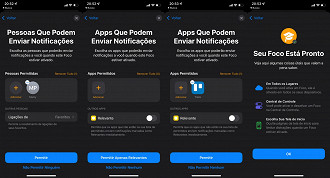No último dia 15 de setembro, a Apple lançou a mais recente atualização do seu sistema operacional para smartphones da marca, o iOS 15. E com essa atualização, chegaram diversos recursos interessantes, como o modo foco para iPhone. Neste modo, o usuário pode configurar as notificações de acordo com a sua atividade no momento, seja trabalhando, dormindo ou se divertindo.
Na verdade, o modo foco é uma espécie de aprimoramento do recurso "Não Perturbe". Agora, você pode criar diferentes perfis de uso para o seu iPhone, e assim determinar quais as notificações e alertas chegam em quais horários ou dias da semana.
Além disso, você pode escolher quais os aplicativos que deseja receber notificações ou não, para por exemplo, evitar que notificações de jogos tirem a sua concentração no trabalho. Diante disso, este tutorial vai mostrar o passo a passo para ativar o modo foco no iOS 15, assim como como configurar opções personalizadas e automáticas.
Como ativar um modo foco no iOS 15
Antes de mais nada, é importante citar onde o modo foco pode ser configurado em iPhones atualizados com o iOS 15.
1. Abra a Central de Controle. Em iPhones mais recentes, sem botão Home, puxe do canto superior direito para baixo; em iPhones mais antigos, puxe da parte inferior da tela para cima;
2. Em seguida, toque em Foco;
Certifique-se de tocar na palavra Foco, não no ícone da lua crescente, que ativa o modo "Não Perturbe".
3. Logo após, selecione o modo Foco que deseja ativar dentre as opções oferecidas — como Não Perturbe, Pessoal, Trabalho ou Sono — clicando nos três pontos (••••) ao lado direito;
4. Clique em Ajustes;
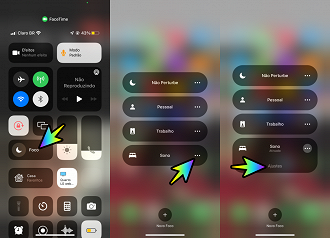
Aqui você pode configurar as notificações permitidas, notificações sensíveis e horário em que o modo deve ser ativado e desativado, assim como que o modo seja ativado ou desativado com base na sua localização atual.
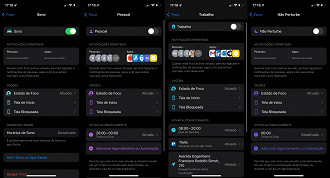
Como personalizar o modo foco no iOS 15?
Para realmente tirar o máximo de proveito do modo foco, confira o passo-a-passo de como personalizar ainda mais o modo foco. Siga os primeiros 5 passos do tutorial anterior;
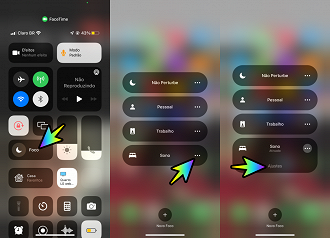
Pessoas
- Para escolher as pessoas as quais você deseja receber notificações ao usar o modo, toque na seção "Pessoas";
- Depois disso, para adicionar uma pessoa que pode entrar em contato com você, toque em "Adicionar pessoa". Após escolher as pessoas que você deseja adicionar, toque em "OK";
- Para não permitir que uma pessoa entre em contato com você, toque no botão Menos (-) no canto superior esquerdo do ícone;
- Para remover todas as pessoas, toque em "Remover tudo";
- Você ainda pode escolher grupos de contatos em que as ligações estejam permitidas durante o modo, como os seus contatos favoritos.
Apps
- Você pode escolher as notificações de aplicativos que deseja receber tocando em "Apps", na parte superior e depois selecionando um ou mais aplicativos em "Adicionar";
- Para remover um aplicativo da lista de notificações permitidas, toque no botão Menos (-), no canto superior esquerdo do aplicativo.
- Para remover todos os aplicativos, toque em "Remover todos".
- Você também pode ativar a chave "Relevante" para permitir que os apps que não estão na sua lista de permitidos enviem notificações marcadqas como relevantes.
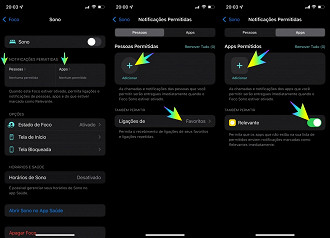
Como automatizar a ativação do modo foco
Seu dispositivo pode ativar um foco específico automaticamente, dependendo das configurações, como a localização do uso do seu aplicativo. Você também pode escolher manualmente os critérios de ativação, como uma hora ou local específico, ou ao abrir um determinado aplicativo.
- Abra o aplicativo "Ajustes";
- Em seguida, toque em "Foco";
- Logo após, toque no Foco que deseja configurar e depois em "Ajustes";
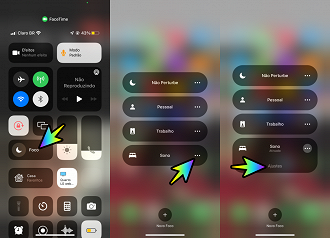
Adicionar Agendamento ou Automação
Você pode selecionar a Hora, Dia, Localização ou Aplicativo que ativará automaticamente o modo, clicando na seção "Adicionar Agendamento ou Automação" e depois em:
- Tempo: Você pode escolher um horário, inclusive se ele é em dias úteis ou final de semana, e a hora do dia também;
- Localização: Você pode escolher um local, como sua casa ou local de trabalho, ou ainda outro endereço específico, para ter seu modo foco ativado quando você chegar e desativar quando sair do local;
- App: Você pode selecionar a ativação do modo quando um determinado aplicativo for aberto;
- Ativação Inteligente: O seu dispositivo ativará automaticamente o modo foco quando ele acredita que é necessário.
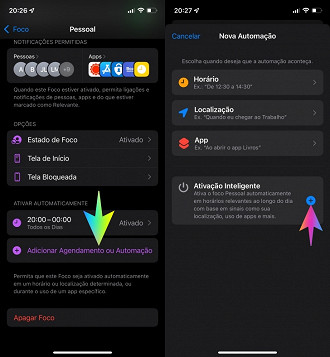
Como criar um modo foco personalizado
O iOS 15 inclui alguns modos de foco padrão — Trabalho, condução, Pessoal e Sono. Mas você pode criar seu próprio Foco personalizado. Aqui está como.
1. Abra o aplicativo Ajustes > Foco > Mais (+) > Personalizado.
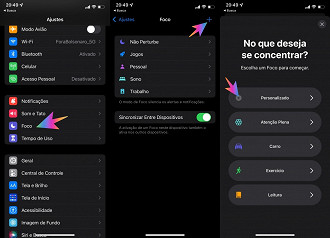
2. Digite um nome para o modo foco no campo nome, e selecione uma cor e um ícone. Depois disso, toque em "Seguinte";
3. Para adicionar pessoas que podem entrar em contato com você, toque no botão "+ Adicionar" e escolha os contatos que deseja permitir ligações neste modo;
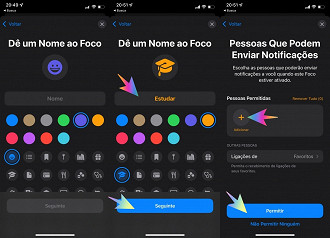
4. Selecione seus contatos que podem ligar para você neste modo foco. Logo após, toque em OK > Permitir;
5. Para adicionar aplicativos que podem enviar notificações neste modo foco, toque em "Adicionar aplicativo". Selecione os aplicativos que deseja receber notificações e toque em OK > Permitir;
6. Por fim, para permitir que os aplicativos enviem notificações importantes, ative a chave em "Relevante";
Ao terminar, clique em "Permitir".